Oletko koskaan yrittänyt sammuttaa Linuxiavain havaita, että se kieltäytyy sammuttamasta? Olemme kaikki olleet siellä! Jopa suurimmalla avoimen lähdekoodin tekniikalla on joskus ongelmia! Jos olet kyllästynyt joutumaan virtakatkaisimeen sammuttaaksesi reagoimattoman Linux-tietokoneen, tai et ehkä pysty fyysisesti sammuttamaan sitä, koska se on etäkone, tämä opas on sinulle! Näin voit sammuttaa Linux-tietokoneen, joka ei sammu!
Huomautus: Kun pakotat Linux-järjestelmän sammumaan, voi tapahtua tietojen menetyksiä. Varmista aina, että tietosi varmuuskopioidaan säännöllisesti katoamisen estämiseksi. Ohjeita tapaan voit varmuuskopioida tiedostoja Linuxissa, napsauta tätä!
Menetelmä 1 - virran katkaisu
Ensimmäinen tapa, jolla Linux-järjestelmä voidaan sammuttaa, on hyödyntää virta pois komento. Tämä komento sammuttaa Linux-järjestelmän heti ilman varoitusta. Jotta voit käyttää tätä komentoa, sinun on avauduttava hätäpääteikkunaan TTY-tilassa.
Siirry TTY-tilaan Linux-järjestelmässä painamalla Ctrl + Alt + F2. Kun olet avannut TTY-hätäkonsolin, etsi kirjautumisnäyttö ja kirjoita “root” käyttäjäksi. Käytä vaihtoehtoisesti käyttäjänimeä, jos juuritili on poistettu käytöstä.
Jos olet kirjautunut sisään päätilillä, kirjoita virta pois komentorivikonsoliin kaiken sammuttamiseksi heti.

poweroff
Tai tee sudo -s saadaksesi juuripääsy normaalin käyttäjän kanssa, tee sitten:
poweroff
Et pääse TTY: hen, koska käytät etäyhteyttä? Hanki juuri SSH-etäkonsolissasi:
su -
Tai:
sudo -s
Kirjoita sitten pääkäyttäjän käyttöoikeuksilla virta pois komento sulkea etäkone heti.
poweroff
Tapa 2 - käynnistä uudelleen
Ja reboot menetelmä on toinen tapa hallita Linux-järjestelmää ja pakottaa se käynnistämään uudelleen. Haluat ehkä käyttää tätä menetelmää, toisin kuin katkaisua, koska joskus poweroff-komennolla on ongelmia.
Jotta voisit käyttää uudelleenkäynnistyskomentoa, sinulla on oltava pääsy TTY-konsoliin. Pääset siihen painamalla Ctrl + Alt + F2 näppäimistöllä. Sitten, kun komentorivikonsoli tulee näkyviin, kirjoita ”root” käyttäjälaatikkoon kirjautuaksesi sisään root-pääsyllä. Tai, jos olet poistanut root-käytön, kirjaudu sisään perinteisellä käyttäjätilillä.
Kun juuritili on kirjautunut sisään, käytä reboot komento käynnistää Linux-järjestelmä uudelleen pakottamalla sen tosiasiallisesti sammuttamaan ja taas käynnistämään.
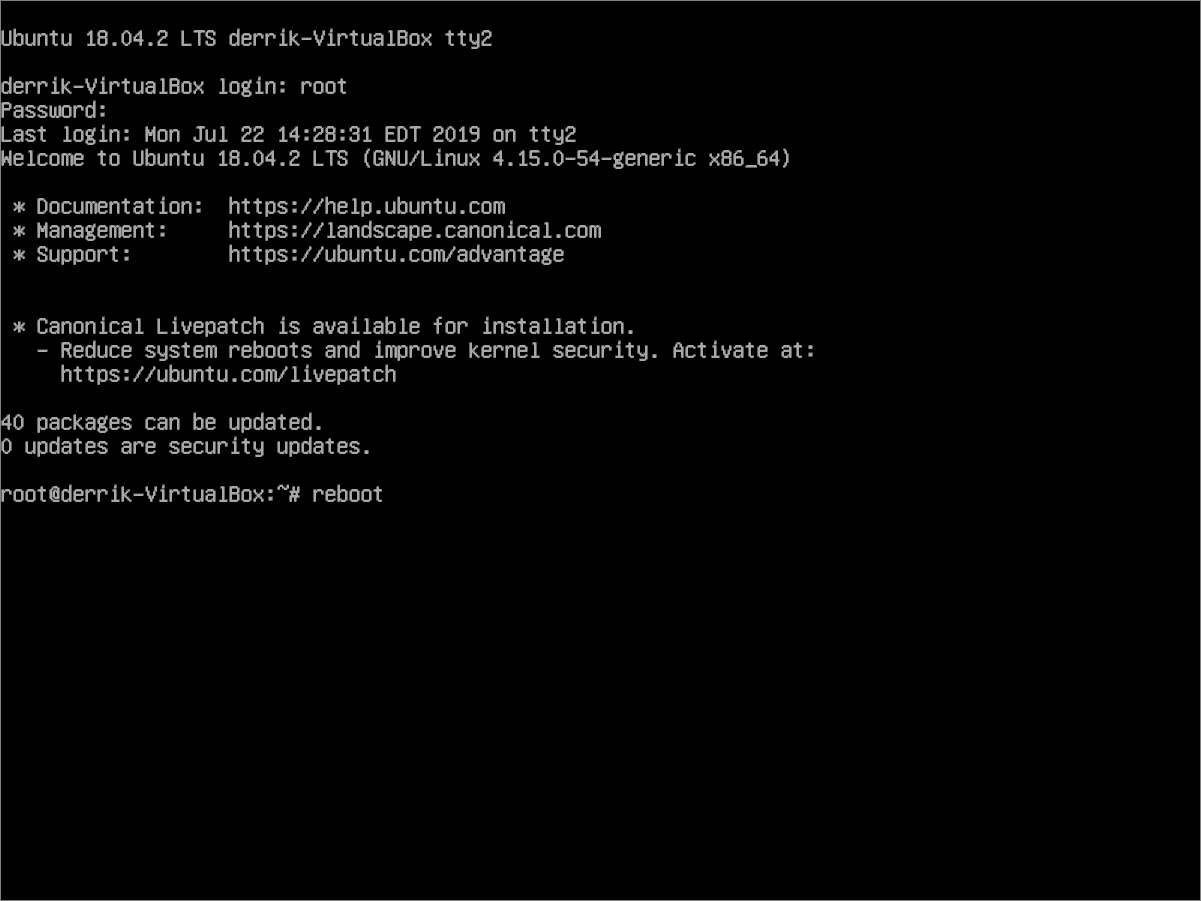
reboot
Ja reboot komennolla on myös kyky sammuttaa järjestelmä kokonaan komentorivikytkimen avulla. Tämä kytkin, joka tunnetaan nimellä “f”, kertoo reboot komento sammuttaa Linux-järjestelmä kokonaan eikä käynnistä uudelleen. Anna se käyttää alla olevaa komentoa.
reboot -f
Käytätkö perinteistä käyttäjätiliä pääkäyttäjän sijasta? Tehdä:
sudo reboot
Tai sammuta:
sudo reboot -f
Niiden, jotka eivät pysty käyttämään TTY-tilaa, tulisi suorittaa seuraavat komennot pääteistuntoon. Varmista, että käytät ”F” jos haluat tehdä reboot komento pakottaa sammuttamaan.
root:
su -
reboot
Tai
sudo reboot
Menetelmä 3 - järjestelmän ohjauskatkaisu / uudelleenkäynnistys
Systemd init -järjestelmä on rakennettu useimpiin Linuxiinkäyttöjärjestelmät nykyään. Yksi merkittävimmistä Systemd init -järjestelmän käytön eduista on, että sillä on paljon helppokäyttöisiä käyttötarkoituksia, koska komentorivin syntaksia yksinkertaistetaan.
Jos yrität sammuttaa Linux-tietokone, etkä voi käyttää “poweroff ”- tai“ reboot ”-komentoja käyttämällä systemctl-virrankatkaisu on yhtä hyvä, koska se käskee Systemd init -järjestelmän (työkalu, joka auttaa Linux-järjestelmääsi käynnistymään ja sammumaan ja tekemään paljon muita asioita) sulkemaan kaiken.
Kuten kaikki muutkin tämän opetusohjelman komennot, paras tapa pakottaa järjestelmä sammumaan, etenkin jos se on jäätynyt tai ei reagoi, on pääsy TTY-hätäkonsoliin painamalla Ctrl + Alt + F2.
Kun TTY-hätäkonsoli on ylöskirjoita “root” käyttäjälaatikkoon kirjautuaksesi juuritilille ja saadaksesi root-komentorivikäyttö. Tai kirjaudu sisään perinteisen käyttäjän kanssa, jos et voi käyttää päätiliä. Sieltä aja systemctl-virrankatkaisu komento sammuttaa kaiken heti.
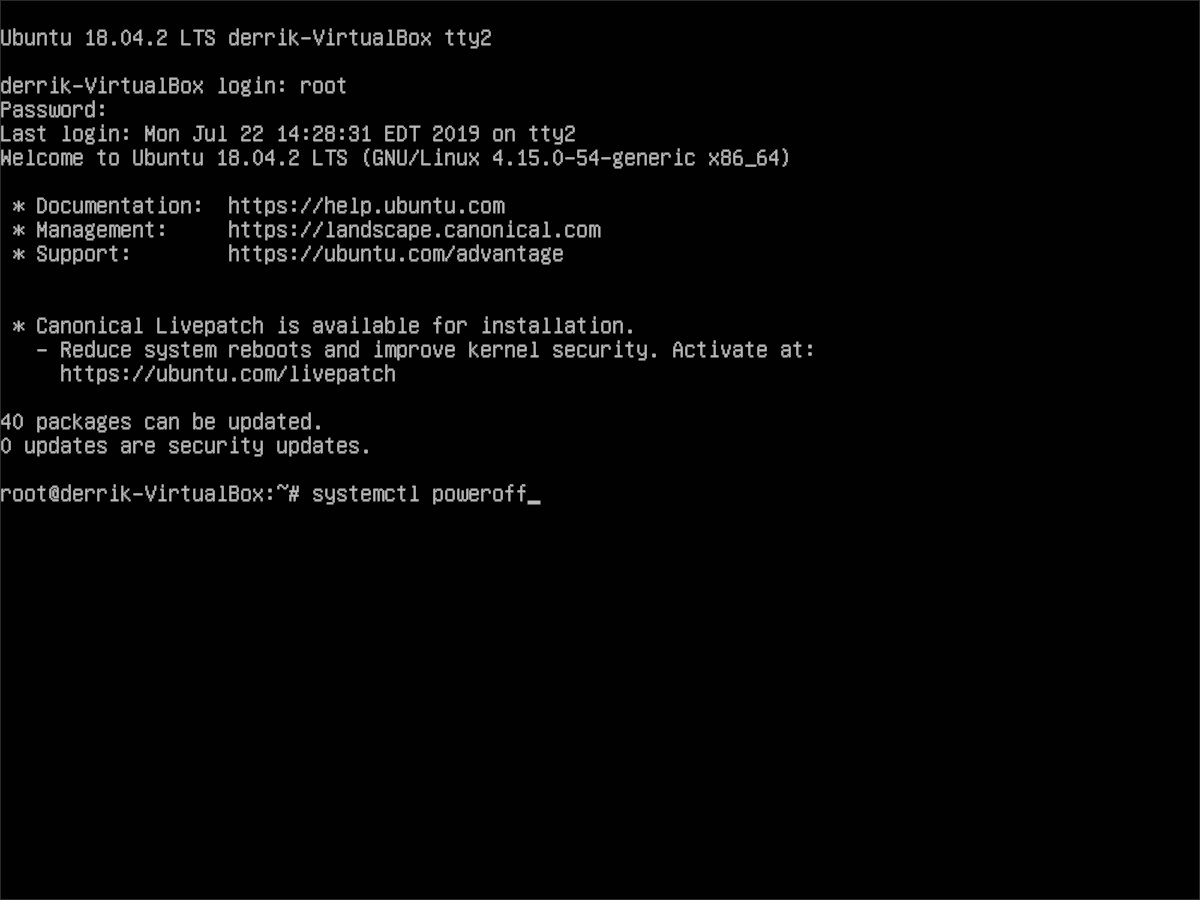
systemctl poweroff
Tai jos käytät perinteistä käyttäjää, tee:
sudo systemctl poweroff
Etkö voi käyttää TTY-tilaa? Kirjoita seuraavat komennot SSH-päätteeseen.
su- systemctl poweroff
reboot
Systemd poweroff -komento pakottaa kaiken sammuttamaan, mutta jos se ei auta, harkitse systemctl-uudelleenkäynnistys komento pakottaa kone käynnistymään uudelleen.
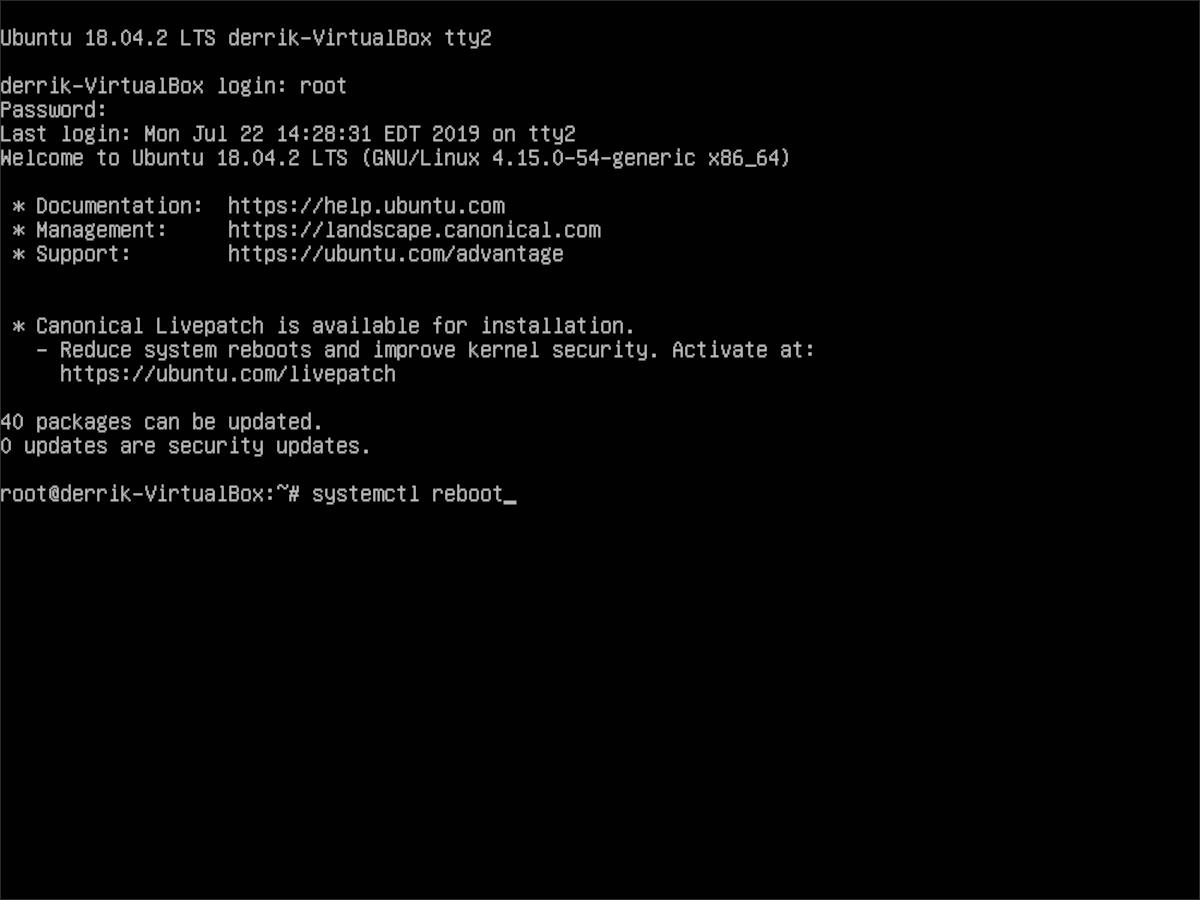
systemctl reboot
Tai käytä perinteistä käyttäjää sudo komento.
sudo systemctl reboot
Viimeiseksi, jos et pääse TTY-tilaan uudelleenkäynnistystä varten, kokeile suorittaa seuraava komento.
su - systemctl reboot</ P>













Kommentit